Typora windows是一款內置的“Markdown”書寫手簡單易用的極簡免費的跨平臺 Markdown 編輯器,軟件使用的是GitHub風格的Markdown語法,因此支持拓展任務列表、表格、表情符號、數學公式、代碼高亮等常用功能。支持markdown的標準語法,同時Typora中文版還支持動態預覽功能,一鍵預覽,是一款不可多得的優質markdown編輯器。軟件支持動態預覽功能,一鍵預覽,讓一切都變得如此干凈、純粹,是一款不可多得的優質markdown編輯器。
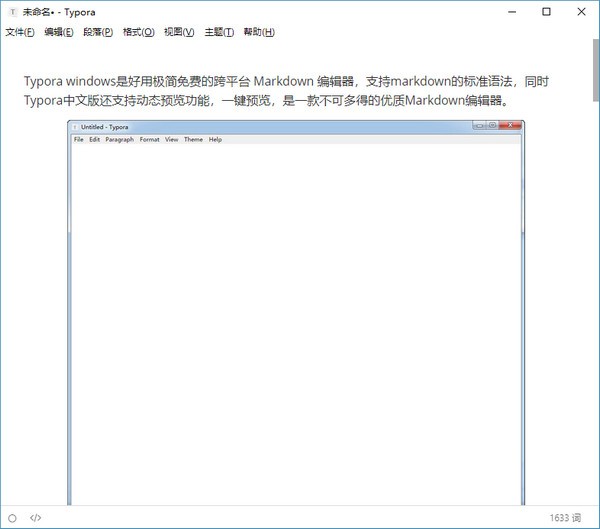
Typora免安裝基本簡介
Markdown (MD) 是現在最流行的一種文檔書寫語言格式,用戶只需用一些非常「簡單易記」的語法就能輕松寫出一篇具有良好的排版和可讀性的文章,因此大受歡迎,漸漸已成為互聯網寫作的新潮流。
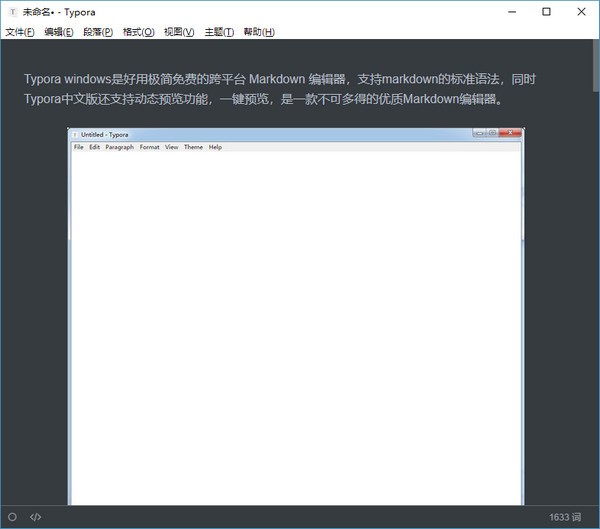
使用方法
數學表達式
要啟用這個功能,首先到Preference->Editor中啟用。然后使用$符號包裹Tex命令,例如:$lim_{x \to \infty} \ exp(-x)=0$將產生如下的數學表達式:

下標
下標使用~包裹,例如:H~2~O將產生水的分子式。
上標
上標使用^包裹,例如:y^2^=4將產生表達式

插入表情
使用:happy:輸入高興的表情,使用:sad:輸入悲傷的表情,使用:cry:輸入哭的表情等。以此類推!
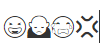
下劃線
用HTML的語法Underline將產生下劃線Underline.
刪除線
GFM添加了刪除文本的語法,這是標準的Markdown語法木有的。使用~~包裹的文本將會具有刪除的樣式,例如~刪除文本~將產生刪除文本的樣式。
代碼
使用`包裹的內容將會以代碼樣式顯示,例如
使用`printf()`
則會產生printf()樣式。
輸入~~~或者```然后回車,可以輸入代碼塊,并且可以選擇代碼的語言。例如:public Class HelloWorld{ System.out.println("Hello World!"); }
強調
使用兩個*號或者兩個_包裹的內容將會被強調。例如
**使用兩個*號強調內容** __使用兩個下劃線強調內容__
將會輸出
使用兩個*號強調內容 使用兩個下劃線強調內容 Typroa 推薦使用兩個*號。
斜體
在標準的Markdown語法中,*和_包裹的內容會是斜體顯示,但是GFM下劃線一般用來分隔人名和代碼變量名,因此我們推薦是用星號來包裹斜體內容。如果要顯示星號,則使用轉義:
\*
插入圖片
我們可以通過拖拉的方式,將本地文件夾中的圖片或者網絡上的圖片插入。
插入URL連接
使用尖括號包裹的url將產生一個連接,例如:將產生連接:www.baidu.com.
如果是標準的url,則會自動產生連接,例如:www.baidu.com
目錄列表Table of Contents(TOC)
輸入[toc]然后回車,將會產生一個目錄,這個目錄抽取了文章的所有標題,自動更新內容。
水平分割線
使用***或者---,然后回車,來產生水平分割線。
標注
我們可以對某一個詞語進行標注。例如
某些人用過了才知道[^注釋] [^注釋]:Somebody that I used to know.
將產生:
把鼠標放在注釋上,將會有提示內容。
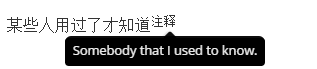
Typora免安裝特色
實時預覽
一般 Markdown 編輯器界面都是兩個窗口,左邊是 Markdown 源碼,右邊是效果預覽。有時一邊寫源碼,一邊看效果,確實有點不便。但是使用 Typora 可以實時的看到渲染效果,而且是在同一個界面,所見即所得。
擴展語法
Typora 使用的是 GitHub 風格的 Markdown 語法,擴展了任務列表、表格、表情符號、數學公式、代碼高亮等常用功能。
快捷操作
Typora 對幾乎所有 Markdown 語法都提供了快捷操作,通過菜單欄的 Paragraph 和 Format 中的功能可以快速設置標記語法,一些常用的操作都有快捷鍵,用起來非常高效。
簡單漂亮
Typora 不光界面簡單,操作也不復雜,上手非常容易。默認支持 6 種主題,可隨意切換,好看而且好用;
導出 PDF
帶有書簽的 PDF 可以通過 Typora 生成。 通過 Pandoc 的集成,可以導出或導入更多格式,包括 docx,OpenOffice,LaTeX,MediaWiki,Epub 等。
大的恢復功能
對于任何不正常操作導致的文件未保存就關閉,Typora 提供了強大的緩存機制,它會在不正常關閉前保存一份副本到緩存目錄,所以,一般情況下,你的文件都可以恢復。
圖片拖拽
這點和簡書如出一轍,對于無論是本地圖片還是網絡圖片,只要拖拽進編輯器,自動生成 Markdown 格式。
跨平臺
Typora 支持 macOS、Windows 和 Linux 系統。
功能
你只需在Typora打字時顯示恰當的Markdown英語的語法標識(如##二級標題,**粗字體**),手機軟件如同開啟了鍵盤快捷鍵一樣,將相應的文本會隨時變化為他們應當加入的模樣。斜體字,字體加粗,插入圖片,引入,插入圖片,編碼,表格,有序列表這些實際操作就在你敲完編碼的一瞬間全都法術似地“變為實際”,你一直在在線編輯器上見到的立即便是Markdown最后的排版設計實際效果了,這類揮灑自如一樣的創作感受確實非常非常的棒!Typora適用代碼塊的英語的語法高亮度(開發人員的福利),針對表格,公式這種MD里較為無法鍵入的原素,Typora也保證了非常便捷的輔助;適用鍵盤快捷鍵;也保證了導出來Markdown到HTML和PDF的作用。假如你的文章內容里使用一,二,三,四級標題等,頁面右上方的「Outline」按鍵也可以全自動給你的文章生成「考試大綱文件目錄」。對,這一點不但對創作者有用,針對MD的「閱讀者」而言也是十分便捷的作用,再再加上Typora「一體化」的對話框,關系了.MD格式立即雙擊鼠標開啟就能閱讀文章Markdown文檔,沒有其他不必要的作用,做為一款「單純的Markdown閱讀軟件」也是十分適用的。
以上便是WinWin7給大家分享介紹的免費好用的Markdown編輯器。

 Typora Windows(Markdown編輯器) v0.11.13綠色中文版52.73MB
Typora Windows(Markdown編輯器) v0.11.13綠色中文版52.73MB Typora V0.9.98綠色中文版149.88MB
Typora V0.9.98綠色中文版149.88MB